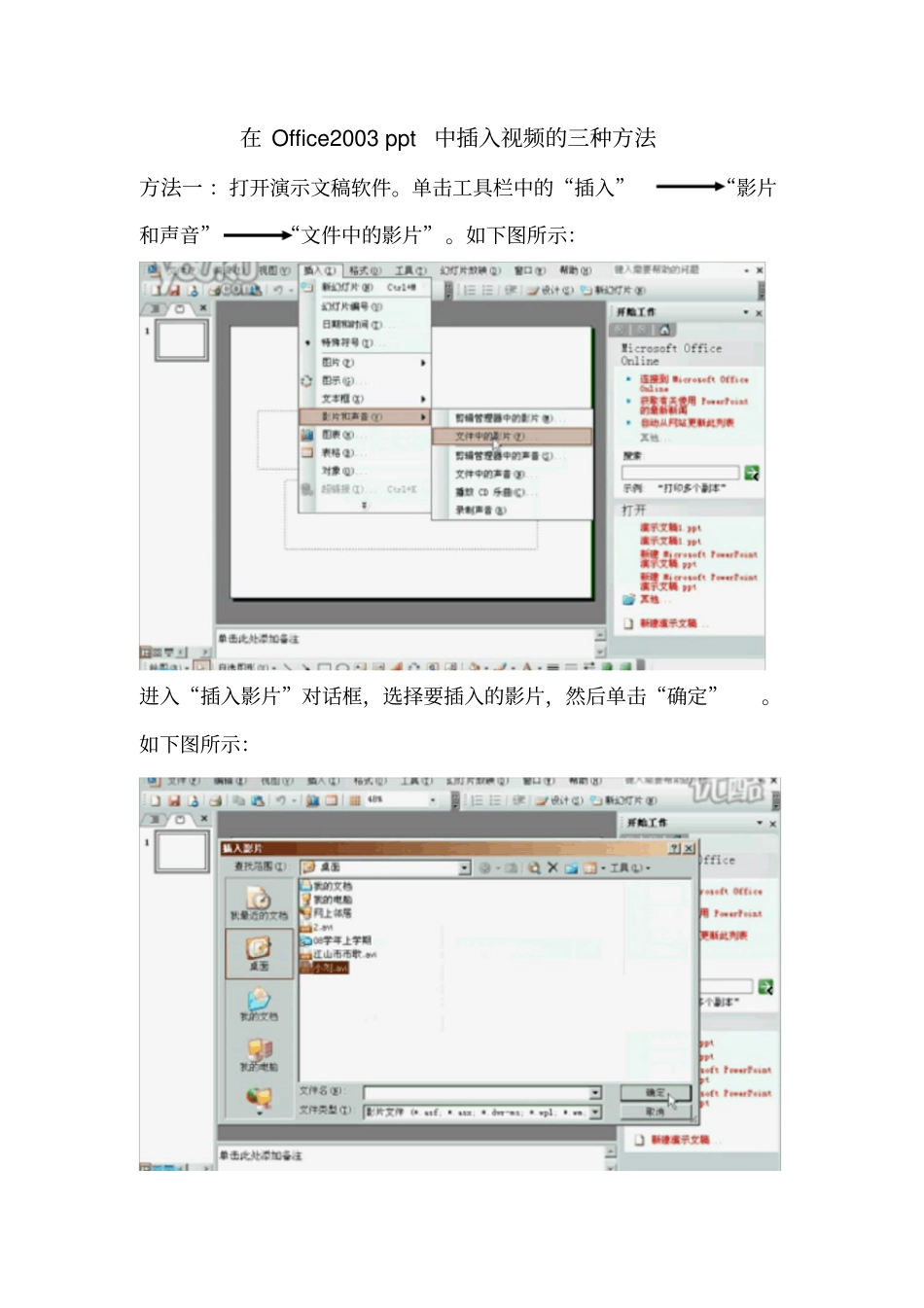在Office2003ppt中插入视频的三种方法在Office2003ppt中插入视频的三种方法方法一:打开演示文稿软件。单击工具栏中的“插入”“影片和声音”“文件中的影片”。如下图所示:进入“插入影片”对话框,选择要插入的影片,然后单击“确定”。如下图所示:“确定”。如下图所示:在当前所处幻灯片中会自动出现一个播放器。右击播放器,在弹出的下拉列表中选择“属性”。如下图所示:单击“属性”进入属性设置。单击“自定义”右边侧的下拉列表。如下图所示:进入“WindowMediaPlayer属性”对话框。在“常规”选项卡下,单击“浏览”按钮,其他的默认。如下图所示:在“打开”对话框中选择要插入的视频文件。单击“打开”。如下图所示:返回“WindowMediaPlayer属性”对话框。单击“确定”。如下图所示:返回“WindowMediaPlayer”选项设置。如下图所示:关闭“WindowMediaPlayer”选项设置。方法三:打开演示文稿。单击工具栏上的“视图”“工具栏”“控件工具箱”。如下图所示:在弹出的控件按选项卡中,选择“其他控件”。如下图所示:在“其他控件”的下拉列表中选择“WindowMediaPlayer”。如下图所示:返回演示文稿。在空白处按住鼠标左键不放,画出一个矩形,即为播放器。如下图所示:右击播放器,在下拉列表中选择“属性”。如下图所示:在弹出的“WindowMediaPlayer”属性设置中。选择“自定义”右侧的下拉列表。其后面的操作与方法二“属性”设置一样,在此不作赘述。如下图所示: